

|
|
|
|
|
很多游戏玩家在玩游戏的时候都会使用ds4手柄,但是近期有用户在更新Win11系统之后发现无法使用,那么对于Win11无法连接使用DS4手柄这个问题我们如何解决呢?首先点击此电脑的管理,选择设备管理器,找到对应设备,卸载重新连接即可,下面一起来看看吧。 操作步骤 1、首先,需要将DS4手柄和电脑连接。然后,在桌面右键点击此电脑,打开菜单项中,选择管理。  2、计算机管理窗口,左侧边栏点击设备管理器。  3、设备管理器窗口,找到并点击展开人体学输入设备,然后双击打开HID- compliant game controller设备。  4、打开后,进入驱动程序选项卡,点击卸载设备,将其卸载。 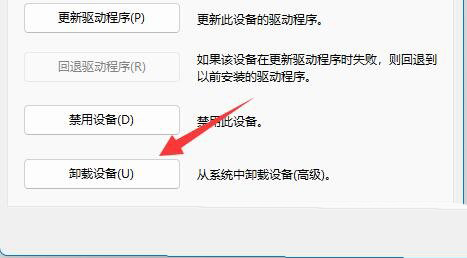 5、驱动卸载完成后,拔出DS4手柄,再重新连接,就可以正常使用,并开启DS4Windows了。 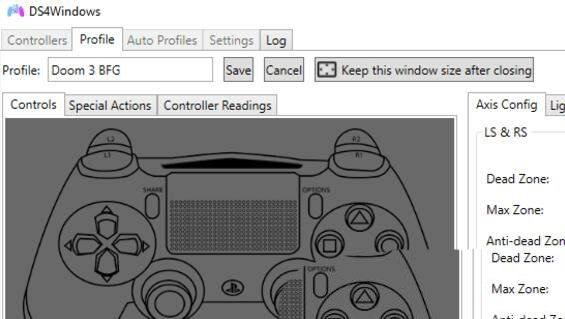 以上就是Win11无法连接使用DS4手柄?无法连接使用DS4手柄的怎么办的全部内容,望能这篇Win11无法连接使用DS4手柄?无法连接使用DS4手柄的怎么办可以帮助您解决问题,能够解决大家的实际问题是软件自学网一直努力的方向和目标。 |
|
|